如何设置共享网络打印机(简便操作实现打印共享)
- 数码常识
- 2024-06-04
- 131
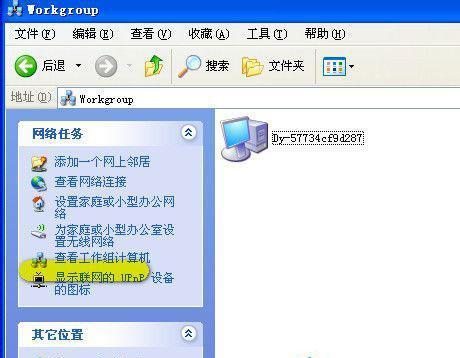
如今,在办公室或家庭环境中,共享网络打印机已经成为一个方便且高效的解决方案。通过将打印机连接到局域网,并设置共享权限,任何连接到该网络的设备都能够使用该打印机,大大提高...
如今,在办公室或家庭环境中,共享网络打印机已经成为一个方便且高效的解决方案。通过将打印机连接到局域网,并设置共享权限,任何连接到该网络的设备都能够使用该打印机,大大提高了工作效率和便利性。本文将为大家详细介绍如何设置共享网络打印机,并提供一些实用的技巧和注意事项。
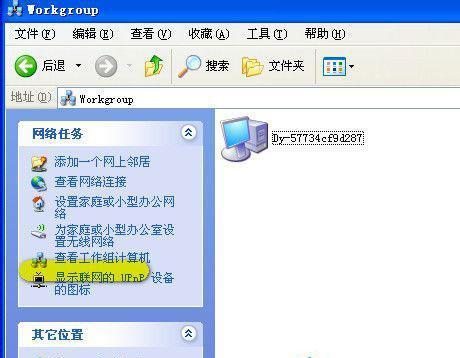
1.安装并配置网络打印机
在开始设置共享网络打印机之前,首先需要正确安装和配置该打印机。插入打印机驱动光盘或下载最新的驱动程序,按照说明进行安装,并确保打印机与电脑正确连接。
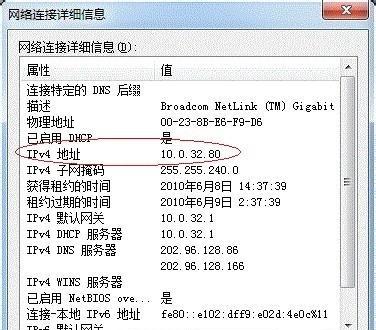
2.连接打印机到局域网
将打印机连接到您的局域网中,可以通过有线或无线方式进行连接。如果是有线连接,将打印机插入路由器的可用端口。如果是无线连接,按照说明进行设置,并确保打印机与路由器成功连接。
3.分配IP地址给打印机
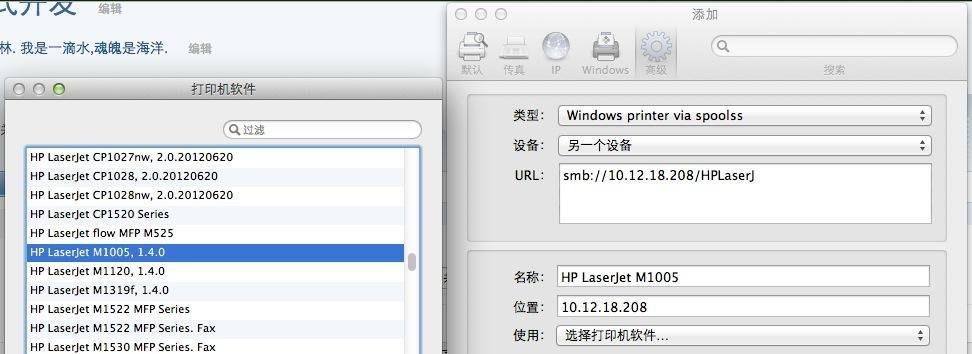
为了使其他设备能够找到和连接到共享打印机,需要为打印机分配一个静态IP地址。在路由器的管理页面中,找到连接到打印机的设备,并分配一个固定的IP地址。
4.设置共享权限
在电脑上进入“控制面板”,找到“设备和打印机”选项。右键点击需要共享的打印机,选择“共享”,并按照提示设置共享权限。确保勾选“共享此打印机”选项,并命名共享名称以便其他设备能够找到该打印机。
5.连接设备到共享打印机
在需要使用共享打印机的设备上,进入“控制面板”,选择“设备和打印机”。点击“添加打印机”选项,并搜索局域网中的共享打印机。选择正确的打印机,并按照提示进行安装。
6.配置打印机驱动程序
在连接到共享打印机的设备上,配置打印机驱动程序以适应自己的需求。可以设置默认纸张大小、打印质量和其他高级选项。
7.打印测试页
在设置完成后,进行一次测试以确保共享网络打印机正常工作。选择任何文档并打印,确认打印机能够正常接收并输出打印任务。
8.管理共享打印机权限
如果需要限制对共享打印机的访问权限,可以在电脑的“共享”设置中进行相应的更改。可以设置特定用户或用户组可以访问该打印机,提高安全性。
9.更新打印机驱动程序
定期更新共享打印机的驱动程序可以确保打印机正常工作并享受最新的功能和改进。
10.解决常见问题
如果遇到共享打印机无法正常工作的问题,可以尝试重启设备、检查网络连接、更新驱动程序等常见解决方法。
11.防止打印机滥用
为了避免共享打印机被滥用或不必要的打印任务浪费资源,可以设置打印配额或访问控制策略,限制每个用户或每个设备的打印数量。
12.多台打印机共享
如果您拥有多台打印机,并希望将它们都设置为共享,可以按照以上步骤为每台打印机进行设置,并确保它们使用不同的共享名称。
13.远程访问共享打印机
如果需要远程访问共享打印机,可以通过虚拟专用网络(VPN)或其他远程桌面连接工具来实现。
14.打印机维护和保养
定期清洁和维护打印机可以延长其使用寿命并提高打印质量。清洁打印头、更换墨盒和维护纸张传输部件等操作是关键。
15.保护共享打印机安全
为了保护共享打印机的安全,定期更新防病毒软件、加强网络安全设置、限制对打印机的物理访问等都是必要的措施。
通过以上步骤,您可以轻松设置共享网络打印机,并在局域网中实现打印任务的共享。这将大大提高工作效率和便利性,减少不必要的麻烦和资源浪费。尝试按照本文提供的步骤进行设置,并根据实际需求进行调整和优化,您将拥有一个高效而可靠的共享网络打印解决方案。
本文链接:https://www.usbzl.com/article-15617-1.html

